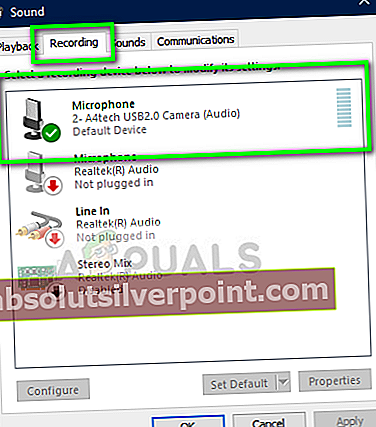Fortnite je jednou z nejpopulárnějších her BattleRoyale. Je to relativně nová hra, ale propracoval se až k obřím BattleRoyale PUBG. Jedná se o kooperativní survival hru, která byla vyvinuta společností Epic Games a byla původně vydána v roce 2017.

V poslední době se objevilo několik zpráv o tom, že hlasový chat ve Fortnite nefunguje správně. Váš hlasový chat může fungovat perfektně v jiných hrách a aplikacích, ale ve Fortnite může způsobovat problémy. Je tu téměř rok, ale i po opravené aktualizaci vydané vývojáři se zdá, že to v systému funguje.
Co způsobuje, že hlasový chat ve Fortnite nefunguje?
Pokud váš hlasový chat ve Fortnite nefunguje, je pravděpodobné, že jste zvukové zařízení nevybrali správně. Pokud máte, mohou existovat i jiné důvody. Některé z důvodů, proč váš hlasový chat ve Fortnite nemusí fungovat, jsou mimo jiné:
- Není vybráno správné zařízení: Pokud není vybráno správné zvukové zařízení, nemusí Fortnite zadávat hlas ze správného hardwaru.
- Změny v registru: Z důvodu častých špatných aktualizací Fortnite existují určité problémy s registry. Možná budete muset změnit, aby fungoval hlasový chat.
- Nastavení ovladače: Pokud k hraní hry používáte ovladač, může být zvolen nesprávný režim (každý ovladač se pokouší ovládat nastavení zvuku a analogu).
Než přejdeme k řešení, ujistěte se, že máte aktivní připojení k internetu a jste přihlášeni jako správce ke svému účtu.
Než začneme, ujistěte se, že Fortnite je aktualizován na nejnovější verzi. Ujistěte se, že váš zvuk funguje perfektně v jiných aplikacích atd.
Řešení 1: Výběr správného zvukového zařízení
Možná nevíte, ale váš počítač má několik různých možností výstupu zvuku. Může být použito několik různých zařízení. Pokud jste vybrali nesprávné zvukové zařízení, může se stát, že nebudete moci správně přenášet zvuk přes mikrofon. V těchto řešeních přejdeme na nastavení zvuku a vybereme správné zvukové zařízení.
- Spusťte Fortnite a Zakázat vaše hlasový chat a Push to talk. Toto je dočasně a můžete to později zapnout.

- Stiskněte Windows + S, zadejte „zvuk”V dialogovém okně a otevřete aplikaci ovládacího panelu.

- Nyní klikněte na záložku záznam, klikněte pravým tlačítkem na zvukové zařízení, které používáte, a nastavte jej jako výchozí zařízení. Nejprve se také ujistěte, že je povoleno.
- Uložte změny a ukončete. Restartujte počítač a zkontrolujte, zda je problém vyřešen.
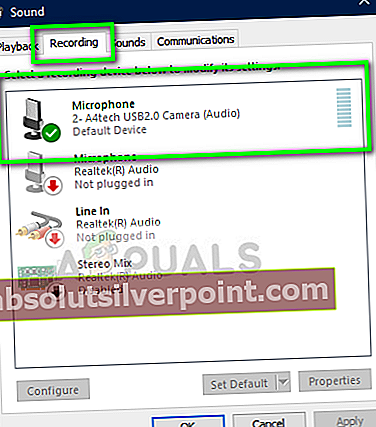
Řešení 2: Změny v registru
Dalším řešením, které fungovalo pro několik uživatelů, byla změna prvků v registru. Fortnite čelí tomuto problému docela dlouho a po každém nahlášeném incidentu je vydána nová aktualizace, která jej opraví. Bylo však mnoho uživatelů, kteří uvedli, že změna klíčů registru problém vyřešila.
- Stiskněte Windows + R, zadejte „regedit”V dialogovém okně a stiskněte klávesu Enter.
- Jakmile jste v editoru registru, přejděte na následující adresu:
HKEY_CURRENT_USER \ Software \ Epic Games HKEY_USERSLONG-STRING-OF-CHARACTERS-REMOVED \ Software \ Epic Games
Epické hry můžete také vyhledat pomocí vyhledávacího panelu v horní části, který vám pomůže.
- Jakmile najdete adresáře, vymazat tyhle po druhém.
- Po odstranění restartujte počítač a zkuste spustit Fortnite. Zkontrolujte, zda hlasový chat funguje správně.
Řešení 3: Výběr režimu správné konzoly
Pokud pro hraní Fortnite používáte konzoli, možná budete muset zvolit správný režim. Každý řadič se pokouší získat přístup k vašemu zvukovému proudu, a proto se to může střetnout. Pokusíme se tento režim změnit a uvidíme, jestli to bude stačit.
- Spusťte Fortnite a přejděte do nastavení. Nyní vyberte kartu Ovladač a otevřete ji. Nyní vyberte následující možnosti:
Konfigurace: Rychlý stavitel
Řídicí platforma: PlayStation 4

- Uložte změny a ukončete. Restartujte Fortnite a zkontrolujte, zda můžete správně komunikovat se zvukem.
Řešení 4: Zakázání služby „Windows Audio Device Graph Isolation“
Několik uživatelů uvedlo, že služba „Izolace grafu zvukového zařízení Windows„Způsoboval uživatelům Fortnite řadu problémů. Pokud se služba spustí mezi hrou, zdá se, že se hlasový chat automaticky deaktivuje. Tady v tomto řešení se pokusíme službu deaktivovat a poté zkontrolujeme, zda je problém vyřešen.
- Stiskněte Windows + R, zadejte „services.msc”V dialogovém okně a stiskněte klávesu Enter.

- V okně Služby vyhledejte procesIzolace grafu zvukového zařízení Windows.Klikněte na něj pravým tlačítkem a vyberteZakázat.
- Zavřete kartu služby a poté zkontrolujte, zda je problém vyřešen.
Řešení 5: Kontrola stavu služby / serveru
Moduly Fortnite využívají různé servery a služby, aby byly všechny jeho komponenty funkční. V minulosti však byly případy, kdy některé služby nepracovaly správně, což způsobilo, že přestal fungovat i modul hlasového chatu.
Zde můžete zkontrolovat oficiální stav serveru Epic her. Pokud narazíte na jakýkoli výpadek, měli byste počkat na vyřešení problému a poté to zkusit znovu.